手机流量怎么连接电脑用 用手机流量给电脑上网的步骤
如今手机已经成为人们生活中不可或缺的一部分,随着4G网络的普及,手机流量也成为了人们上网的重要方式之一,而有时候我们在外出时可能会遇到没有Wi-Fi的情况,这时就需要利用手机流量来给电脑上网了。接下来我们就来看看具体的步骤是怎样的。
方法如下:
1.首先打开我们手机的流量,保证手机可以正常上网。还是要提醒大家如果你手机没有多少流量的话,就不要继续看了,要不流量超出后会花很多银子的哦!
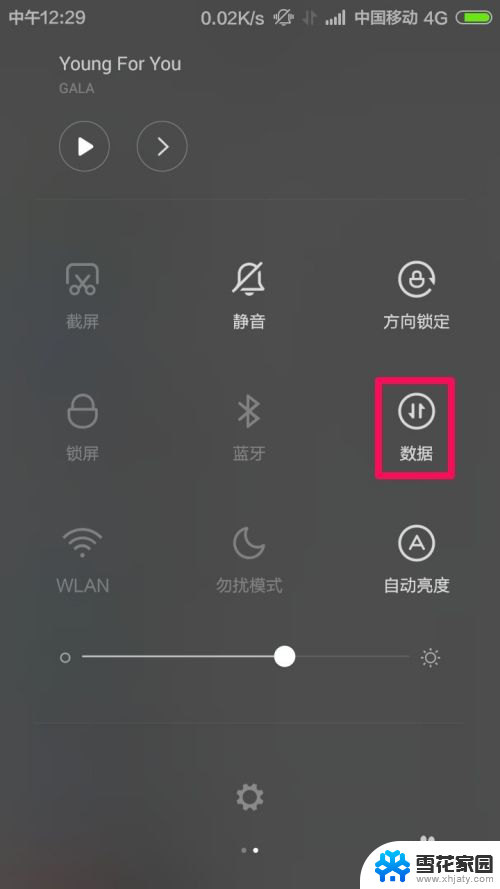
2.接下来,我们有两种方式可以让电脑使用手机流量上网。第一种是用数据线将电脑和手机连接起来【电脑没有无线网卡的时候可以使用这种方法】要记得手机上打开USB调试哦!让手机和电脑通过数据线连接起来。

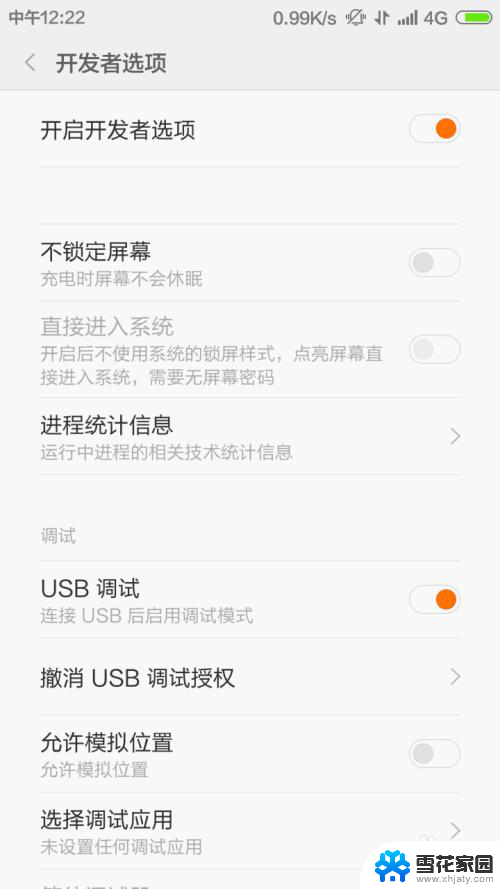
3.接下来我们打开手机的设置按钮。这里我们在设置中打开无线和网络。
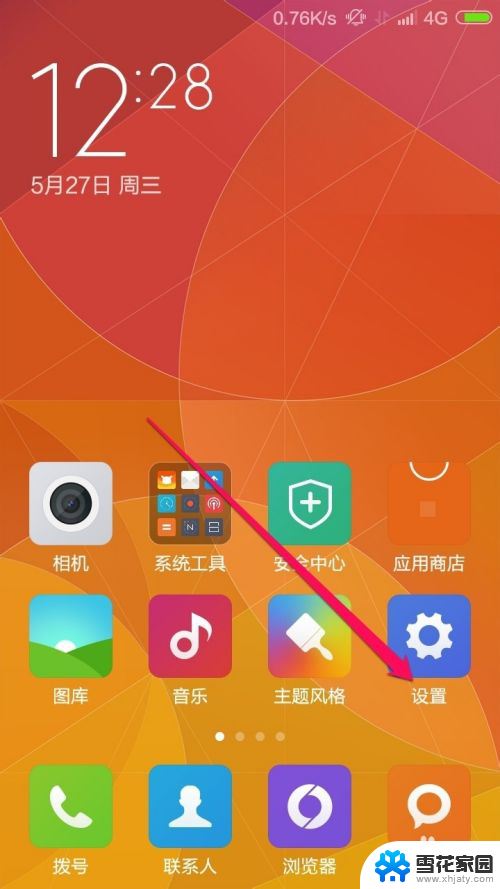
4.设置的网络和连接中我们选择其他连接方式,不同的手机这里稍有不同,但是我们这里主要是打开网络共享。
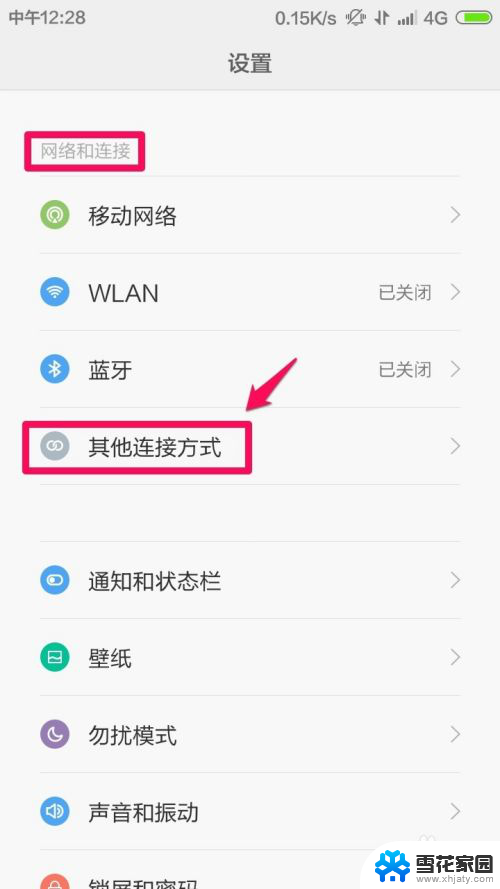
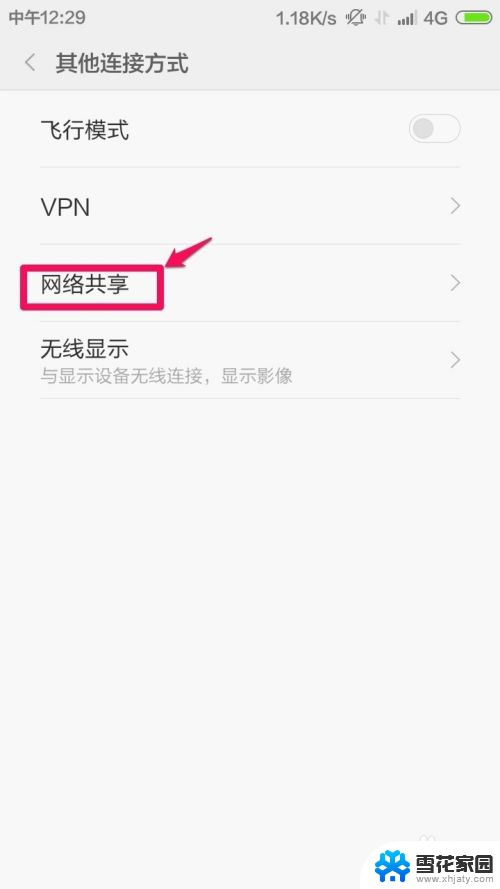
5.网络共享中这里我们打开USB共享网络。这样我们打开电脑可以看到电脑网络现在连接状态,这时候我们已经可以用电脑进行上网了。
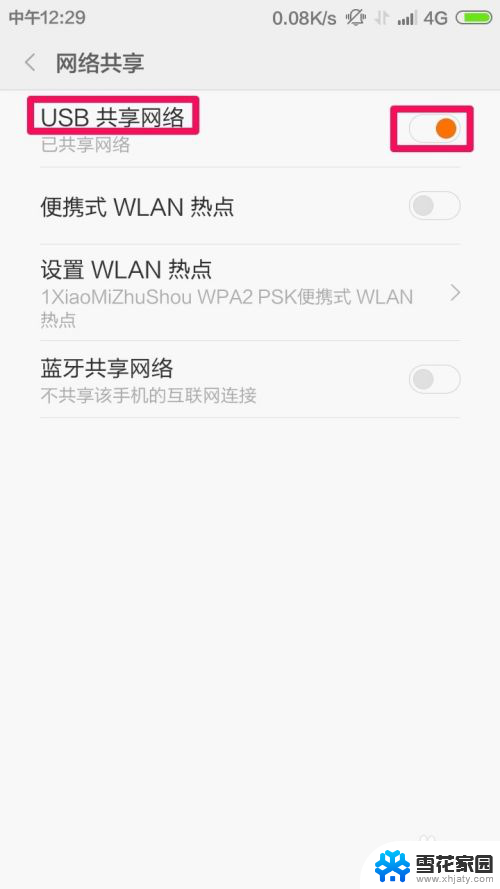

6.当然上面的方法小编使用的是用数据线连接的方法,当然如果你的电脑上有无线网卡的话。我们还是通过手机的WIFI热点来建立连接,让电脑通过无线网卡共享手机创建的WIFI热点上网。这时候我们在手机的网络共享中开启便携式WLAN热点。
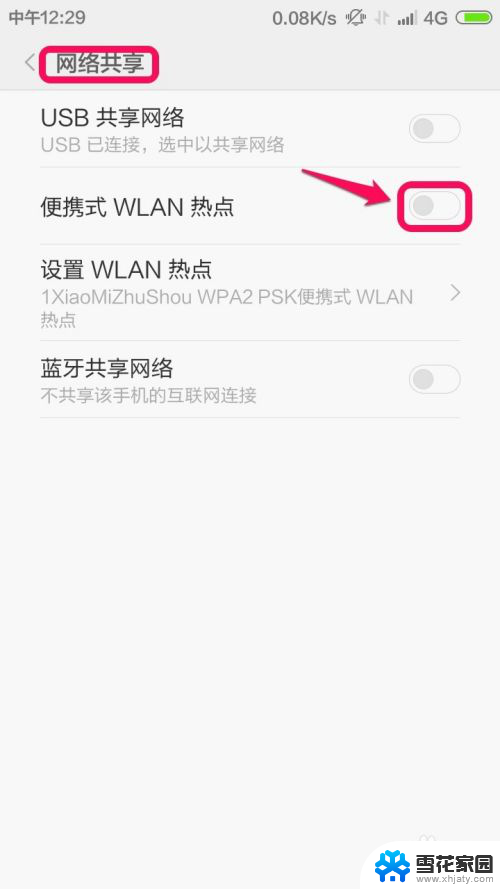
7.开启了便携式WLAN热点后,我们这里点击设置WLAN热点,在手机上修改手机WLAN热点的网络名称和连接密码。
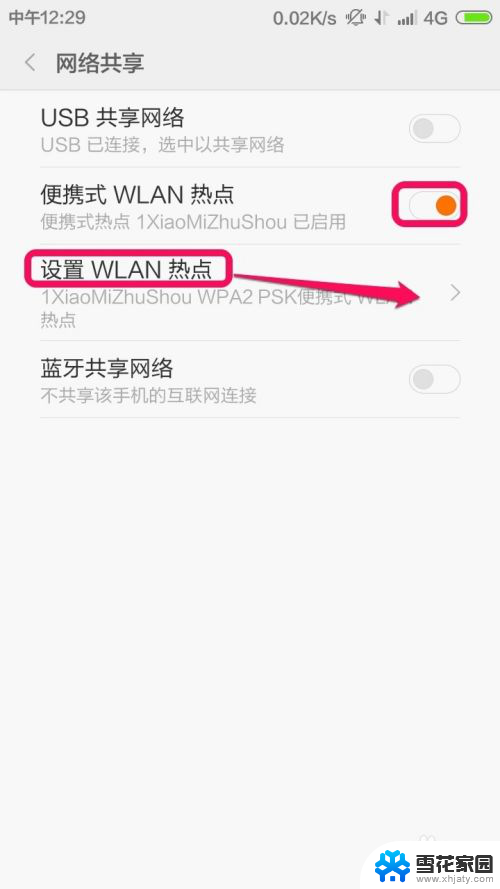
8.这里设置好网络的名称和密码,然后电脑通过无线连接手机创建的WIFI热点就可以正常上网了。当然建议大家设置密码复杂些,要不别人蹭网的话,流量很快就消耗没有了,手机设置好,电脑无线连接就好了!

以上就是手机流量如何连接电脑的全部内容,如果有遇到相同问题的用户,可以参考本文中介绍的步骤进行修复,希望能对大家有所帮助。
手机流量怎么连接电脑用 用手机流量给电脑上网的步骤相关教程
-
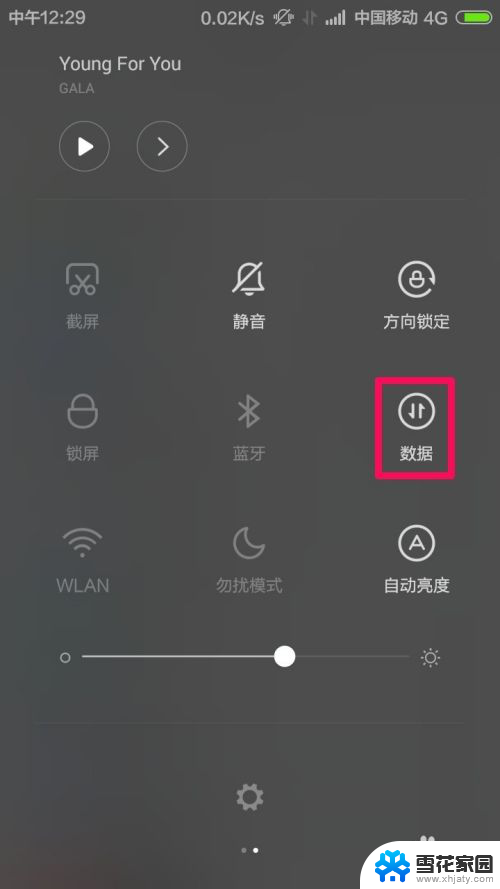 怎么让电脑用手机流量上网 如何利用手机流量让电脑上网
怎么让电脑用手机流量上网 如何利用手机流量让电脑上网2023-12-21
-
 笔记本能用手机流量上网吗 电脑如何通过手机热点使用流量上网
笔记本能用手机流量上网吗 电脑如何通过手机热点使用流量上网2023-12-22
-
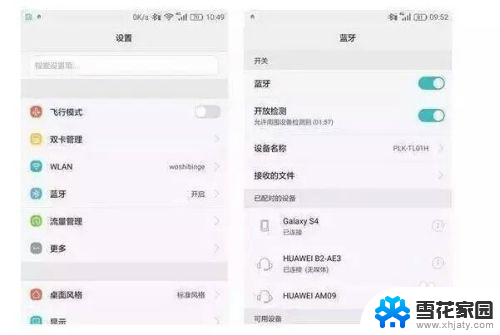 手机没有流量怎么连接wifi 手机不用wifi如何上网
手机没有流量怎么连接wifi 手机不用wifi如何上网2023-12-08
-
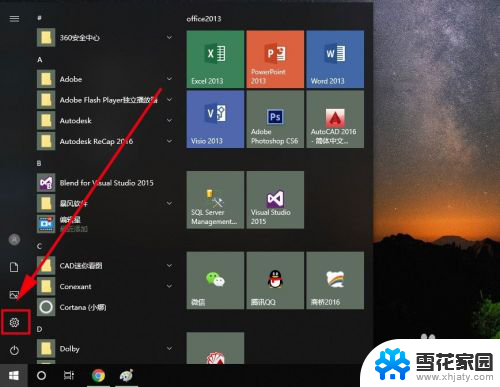 怎样用手机wifi连接电脑上网 通过电脑共享网络给手机上网的步骤
怎样用手机wifi连接电脑上网 通过电脑共享网络给手机上网的步骤2023-12-26
- wifi流量怎么查看 电脑上网流量查询方法
- 手机wifi怎么给电脑用 手机如何将已连接的wifi共享给电脑
- 苹果手机用数据线连接电脑上网 iPhone连接电脑上网教程
- 手机给电脑连接网络 手机热点如何连接电脑网络
- 电脑怎么连接手机的蓝牙 手机蓝牙连接电脑步骤
- 怎么用电脑wifi连接手机 电脑如何共享WiFi给手机
- 电脑查看端口 电脑如何查看端口状态
- 苹果耳机如何配对华为手机 苹果蓝牙耳机和华为手机连接方法
- 电脑怎么删除文档 电脑怎么永久删除文件
- 笔记本电脑如何锁屏快捷键 如何在电脑上设置锁屏快捷键
- 王者一直闪退怎么回事安卓 王者荣耀老版本闪退怎么办
- 台式机屏幕分辨率没有1920×1080 电脑分辨率不支持怎么办
电脑教程推荐